说到一键重装系统软件,相信大家第一个想到的就是魔法猪系统重装软件吧。毕竟魔法猪系统重装软件实在是太出名了。今天小编就为网友们把最好用的魔法猪系统重装软件的使用方法告诉大家。大家看完教程以后,就能学会使用好用的魔法猪一键重装系统软件了。
魔法猪教您如何使用魔法猪系统重装工具安装windows系统,首先在下载最新版本魔法猪,解压 然后双击运行143188.exe程序。运行魔法猪一键系统重装软件 , 魔法猪会自动检测您的硬件并匹配适合您的操作系统, 示例匹配的是windows7 的 64位系统,点击立即重装按钮,进入下一步。如图
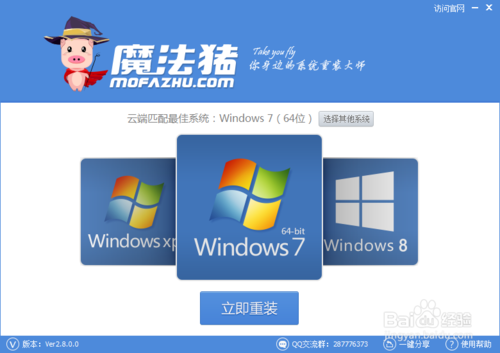
最好用的魔法猪系统重装软件图一
2.点击立即重装后,魔法猪系统重装大师会让您备份电脑上的重要资料,包括“我的文档”、“收藏夹”、“桌面”资料,如果您有需要可以备份资料,如果没有重要资料可以直接点击取消进入下一步 强烈建议大家都备份一下 非常快捷方便

最好用的魔法猪系统重装软件图二
3.接着,魔法猪一键重装系统工具接着会下载智能云匹配的操作系统,win7重装系统下载大约需要30-60分钟,这个需要网速的支持, 内嵌迅雷加速 只要网速够好,一般都能达到最大速度

最好用的魔法猪系统重装软件图三
4.待windows系统下载完毕后,魔法猪一键重装工具会提示您“一键重装系统已准备就绪,软件即将重启计算机自动完成系统安装”,点击立刻重启即可。

最好用的魔法猪系统重装软件图四
5.电脑系统重启后,就会进入魔法猪系统安装过程,这里显示的是魔法猪系统安装驱动. 驱动是最新版本的, 进入系统后就不需要再有驱动的后顾之忧

最好用的魔法猪系统重装软件图五
6.经过一段时间的等待后,魔法猪一键系统重装完成。下面是魔法猪专属windows7 64位操作系统,专属的魔法猪壁纸. 有完整的运行库

最好用的魔法猪系统重装软件图六
7.魔法猪系统重装大师安装的魔法猪专属系统完美激活,不用为系统激活问题而担心

最好用的魔法猪系统重装软件图七
以上的全部内容就是小编为网友们带来的最好用的魔法猪系统重装软件的使用教程了。魔法猪一键重装系统软件不仅使用简单,而且重装出来的系统也是一级棒,没啥可以挑剔的。大家都可以去下载使用魔法猪一键重装系统软件,觉得好用可以推荐给身边的朋友。

说到一键重装系统软件,相信大家第一个想到的就是魔法猪系统重装软件吧。毕竟魔法猪系统重装软件实在是太出名了。今天小编就为网友们把最好用的魔法猪系统重装软件的使用方法告诉大家。大家看完教程以后,就能学会使用好用的魔法猪一键重装系统软件了。
魔法猪教您如何使用魔法猪系统重装工具安装windows系统,首先在下载最新版本魔法猪,解压 然后双击运行143188.exe程序。运行魔法猪一键系统重装软件 , 魔法猪会自动检测您的硬件并匹配适合您的操作系统, 示例匹配的是windows7 的 64位系统,点击立即重装按钮,进入下一步。如图
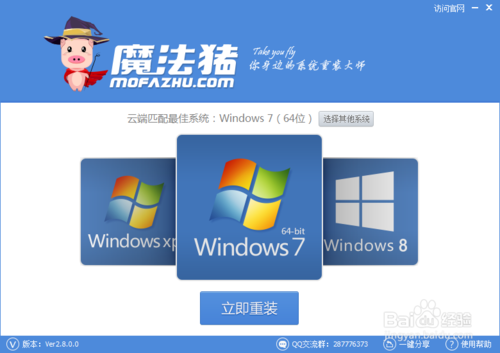
最好用的魔法猪系统重装软件图一
2.点击立即重装后,魔法猪系统重装大师会让您备份电脑上的重要资料,包括“我的文档”、“收藏夹”、“桌面”资料,如果您有需要可以备份资料,如果没有重要资料可以直接点击取消进入下一步 强烈建议大家都备份一下 非常快捷方便

最好用的魔法猪系统重装软件图二
3.接着,魔法猪一键重装系统工具接着会下载智能云匹配的操作系统,win7重装系统下载大约需要30-60分钟,这个需要网速的支持, 内嵌迅雷加速 只要网速够好,一般都能达到最大速度

最好用的魔法猪系统重装软件图三
4.待windows系统下载完毕后,魔法猪一键重装工具会提示您“一键重装系统已准备就绪,软件即将重启计算机自动完成系统安装”,点击立刻重启即可。

最好用的魔法猪系统重装软件图四
5.电脑系统重启后,就会进入魔法猪系统安装过程,这里显示的是魔法猪系统安装驱动. 驱动是最新版本的, 进入系统后就不需要再有驱动的后顾之忧

最好用的魔法猪系统重装软件图五
6.经过一段时间的等待后,魔法猪一键系统重装完成。下面是魔法猪专属windows7 64位操作系统,专属的魔法猪壁纸. 有完整的运行库

最好用的魔法猪系统重装软件图六
7.魔法猪系统重装大师安装的魔法猪专属系统完美激活,不用为系统激活问题而担心

最好用的魔法猪系统重装软件图七
以上的全部内容就是小编为网友们带来的最好用的魔法猪系统重装软件的使用教程了。魔法猪一键重装系统软件不仅使用简单,而且重装出来的系统也是一级棒,没啥可以挑剔的。大家都可以去下载使用魔法猪一键重装系统软件,觉得好用可以推荐给身边的朋友。




